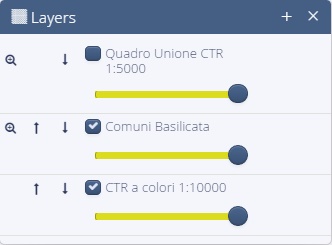← Torna all'indice
Lo strumento Layers permette di gestire gli strati informativi presenti nella mappa (sia quelli attivi sia quelli non attivi e quindi non visibili). Le funzioni che lo strumento Layers mette a disposizione dell'utilizzatore del ViewGis sono le seguenti:
- Zoom al layer: la lente di ingrandimento associata al layer permette, con un semplice click, di concentrare la mappa sull'estensione dello strato informativo. Questo strumento è molto utile soprattutto quando un singolo layer ha un'estensione piccola rispetto alla mappa totale, quindi risulta difficile individuarlo in mappa senza l'ausilio dello zoom al layer.
- Sposta in alto / Sposta in basso: le due frecce permettono di gestire l'ordine di visualizzazione dei layers, la freccia in giù sposta il singolo layers al di sotto dello strato che lo segue, la freccia in su lo sposta al di sopra dello strato che lo precede. Non dimenticare che, cambiando l'ordine di visualizzazione, può capitare di nascondere alcuni layers.
- Accensione / Spegnimento layers: l'utente, tramite l'apposita spunta posizionata a destra del nome dello strato informativo, può scegliere se visualizzarlo in mappa oppure no.
- Opacità layer: la barra posizionata al di sotto del nome del layer permette di cambiarne l'opacità-trasparenza. Quando il cursore è posizionato all'estrema destra della barra, il layer non ha trasparenza quindi opacità al 100%. Invece, con il cursore spostato interamente a sinistra, il layer non èpiù visibile perchè si è scelto di assegnare un valore di trasparenza pari al 100%, quindo opacità 0%. Muovendosi nel mezzo di questi due estremi, è possibile adattare l'opacità del layer alle esigenze dell'utente.
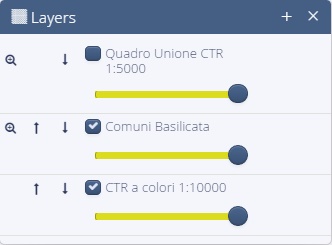
Per ingrandire la finestra manualmente avvicinare il puntatore del mouse all'estremo in basso a destra, per ingrandirla a tutto schermo cliccare sul "+" posizionato in alto a destra, per chiudere a finestra cliccare sulla "X" oppure ripremere sul pulsante "Layers" presente nella barra degli strumenti.
← Torna all'indice